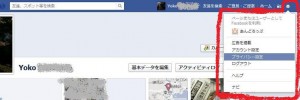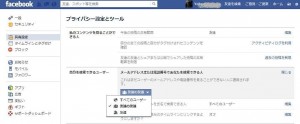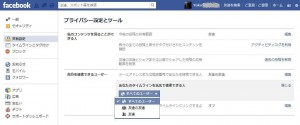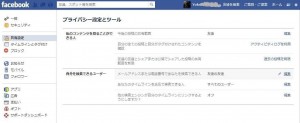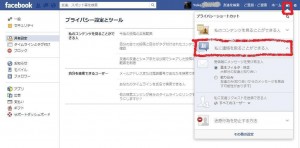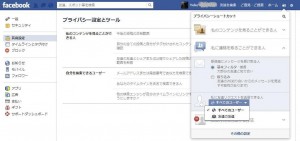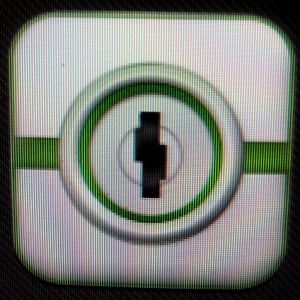先週から続くフェイスブックシリーズ。今回は、フェイスブックで自分のページを検索させない設定法と、繋がってない人からコンタクトが来るのを阻止する方法についてご紹介します。
フェイスブックは、検索などで自分のフェイスブックページを見つけてもらい、旧友と久しぶりの再会を果たせるのが醍醐味だったりします。ただその反面で、むやみやたらとリクエストが来るのに辟易している人がいるのも事実で。
設定方法は、下記の通りです。
↓
【自分のページが検索で引っかからないようにする設定】
フェイスブックページ(ウェブページ)の右上のギザギザ設定ボタンをクリック⇒「プライバシー設定」⇒「自分を検索できるユーザー」で設定します。
「メルアドや電話番号であなたを検索できる人」
「あなたのタイムラインを氏名で検索できる人」
この二つは、「すべてのユーザー」、「友達の友達」、「友達」のどれかに、設定を変えることができます。恐らくデフォルトで「すべてのユーザー」になっている人がほとんどかと思われますが、ここを、現在繋がっている「友達」に設定すれば、友達以外の人から検索で自分を見つけられることがありません。
また、「他の検索エンジンが自分のタイムラインにリンクするようにしますか?」をオフにするとより効果的です。
【「友達リクエスト」を極力受信しないようにする設定】
フェイスブック(ウェブページ)の右上のタブ、鍵マークをクリックすると「プライバシーショートカット」が出てきます。
ここから「私に連絡を取ることができる人」をクリック。
「私に友達リクエストを送信できる人」
ここを、デフォルトで「すべてのユーザー」になっているのを「友達の友達」に範囲を狭められます。一切のリクエストを拒否できないのが、なんともフェイスブックらしいですね。。
なお、「受信箱にメッセージを受け取る人」は、フェイスブックの推奨通り、「大部分の友達と知り合い」の基本フィルタにしておくのが良いかと。
自分でも無意識に、「友達」を「知り合い」に設定し直している可能性もあるわけで、その場合その人からメッセを貰って気づかない、という大失態を犯してしまいそうだからです。